
win10更新失败0x80240fff怎么办?
方法1. Microsoft的支持工程师建议两个选项可能有助于解决更新错误代码0x80240fff。第一个提供使用Windows Update疑难解答的步骤如下:
按Windows + X并选择控制面板。
在搜索栏中输入疑难解答。当疑难解答出现在列表上时,点击它。
点击System and Securit下的Windows Updates更正问题。
注意。您的电脑必须连接到互联网。
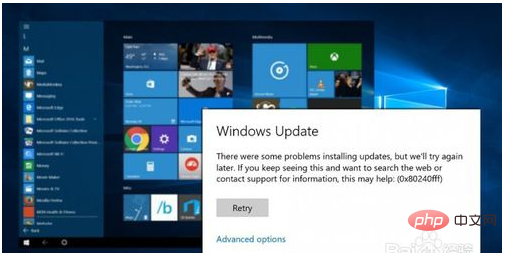
方法2.尝试重新启动后台智能传输服务。按着这些次序:
按Windows + R并在框中键入services.msc。
在列表中查找B ackground智能传输服务(BITS),右键单击它并选择属性。
确保在启动类型旁边的常规选项卡上选择自动(延迟启动)。如果不是,请选择它并单击应用。
在服务状态旁边,检查服务是否已启动。如果没有,请点击开始。
但是,许多尝试这些方法的用户报告说他们没有工作。如果他们不帮你,下面你会找到更多的方法来解决这个错误。
注意。修复错误代码0x80240fff包含针对Windows 10 Pro用户和Windows 10家庭用户的不同步骤。
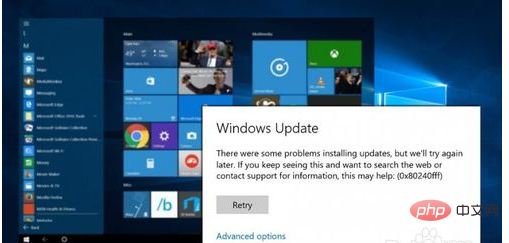
方法3. 适用于Windows 10 Pro用户。可以通过选中防止延迟升级选项来解决此问题。基本上,此方法允许更改安装更新的服务器。
转到Windows Update设置。
在页面底部寻找高级选项并点击它。
选择推迟更新。
尝试再次安装更新。希望你不会收到0x80240fff错误。
方法4.适用于Windows 10 Pro和Windows Home用户。
Windows Home版用户无法使用“延期升级”选项。您必须使用Media Creation Tool并在设备上下载必要的更新。
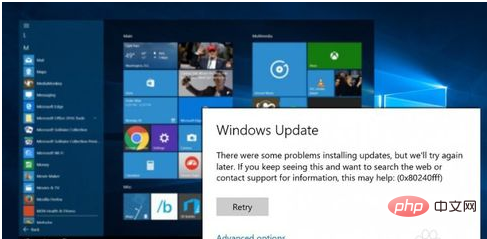
以上就是win10更新失败0x80240fff怎么办的详细内容,更多请关注php中文网其它相关文章!

每个人都需要一台速度更快、更稳定的 PC。随着时间的推移,垃圾文件、旧注册表数据和不必要的后台进程会占用资源并降低性能。幸运的是,许多工具可以让 Windows 保持平稳运行。

Copyright 2014-2025 https://www.php.cn/ All Rights Reserved | php.cn | 湘ICP备2023035733号